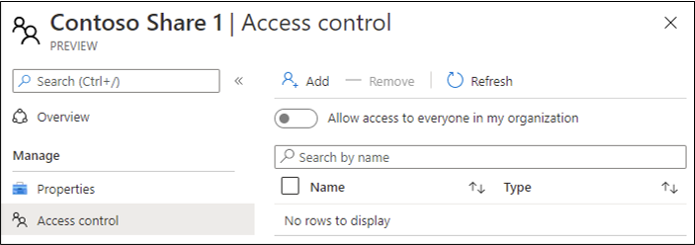Partilhar impressoras utilizando o portal Universal Print
No Universal Print, "partilhar" uma impressora torna-a acessível aos utilizadores. Antes que um usuário possa imprimir em uma impressora, ela deve ser compartilhada e esse usuário deve ter acesso concedido. Para compartilhar impressoras e definir permissões usando o PowerShell, consulte a documentação do módulo Universal Print PowerShell.
Partilhar uma impressora (criar uma partilha de impressora)
Se você só precisa compartilhar uma única impressora, uma maneira fácil de fazê-lo é navegando até a lista de compartilhamentos de impressora e clicando em "Adicionar".
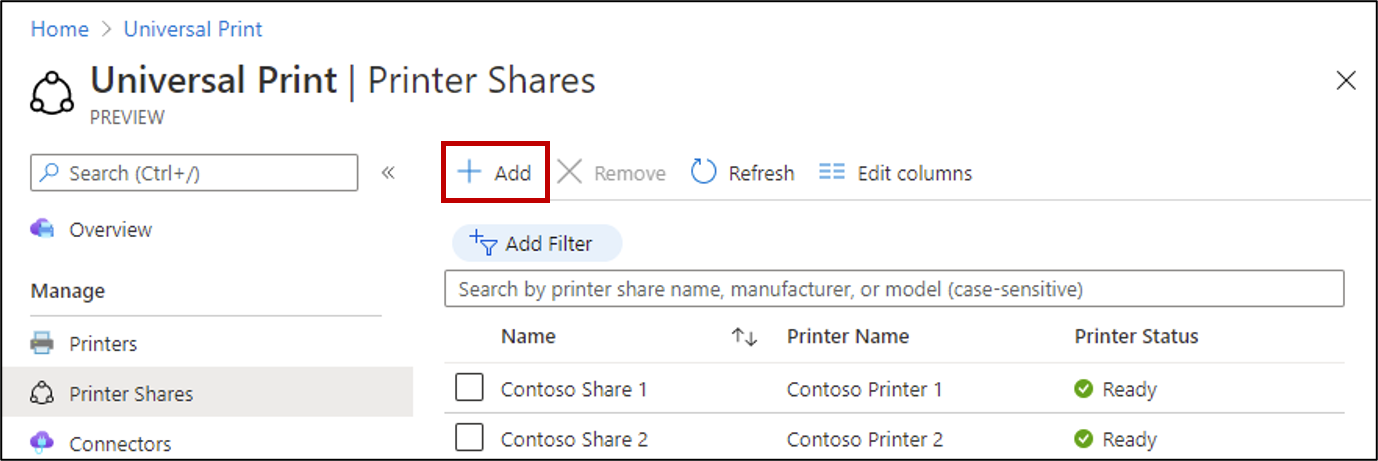
Em seguida, você será solicitado a especificar um nome de compartilhamento, selecionar uma impressora para compartilhar e indicar quais usuários e grupos devem ter acesso.
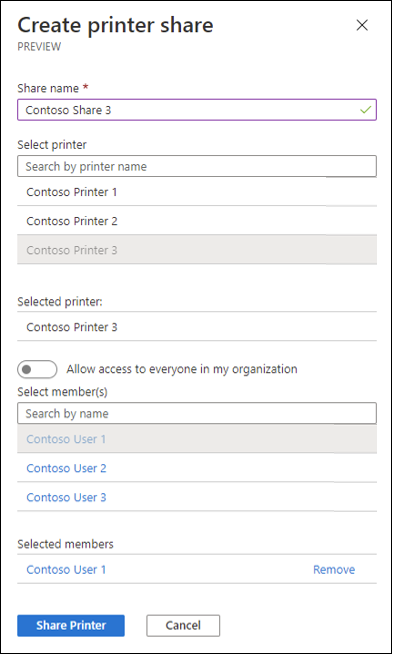
Partilhe várias impressoras em simultâneo
Ao configurar o Universal Print pela primeira vez, ou depois de registrar várias impressoras novas, pode ser demorado compartilhar cada impressora individualmente usando o método acima.
Quando você precisar compartilhar muitas impressoras com as mesmas configurações de controle de acesso, vá para a lista Impressoras e siga as etapas abaixo:
- Selecione duas ou mais impressoras na lista de impressoras
- Clique no
Sharebotão acima da lista - Selecione quais usuários e grupos devem ter acesso aos compartilhamentos de impressora recém-criados (as mesmas configurações de acesso serão aplicadas a todos os compartilhamentos de impressora)
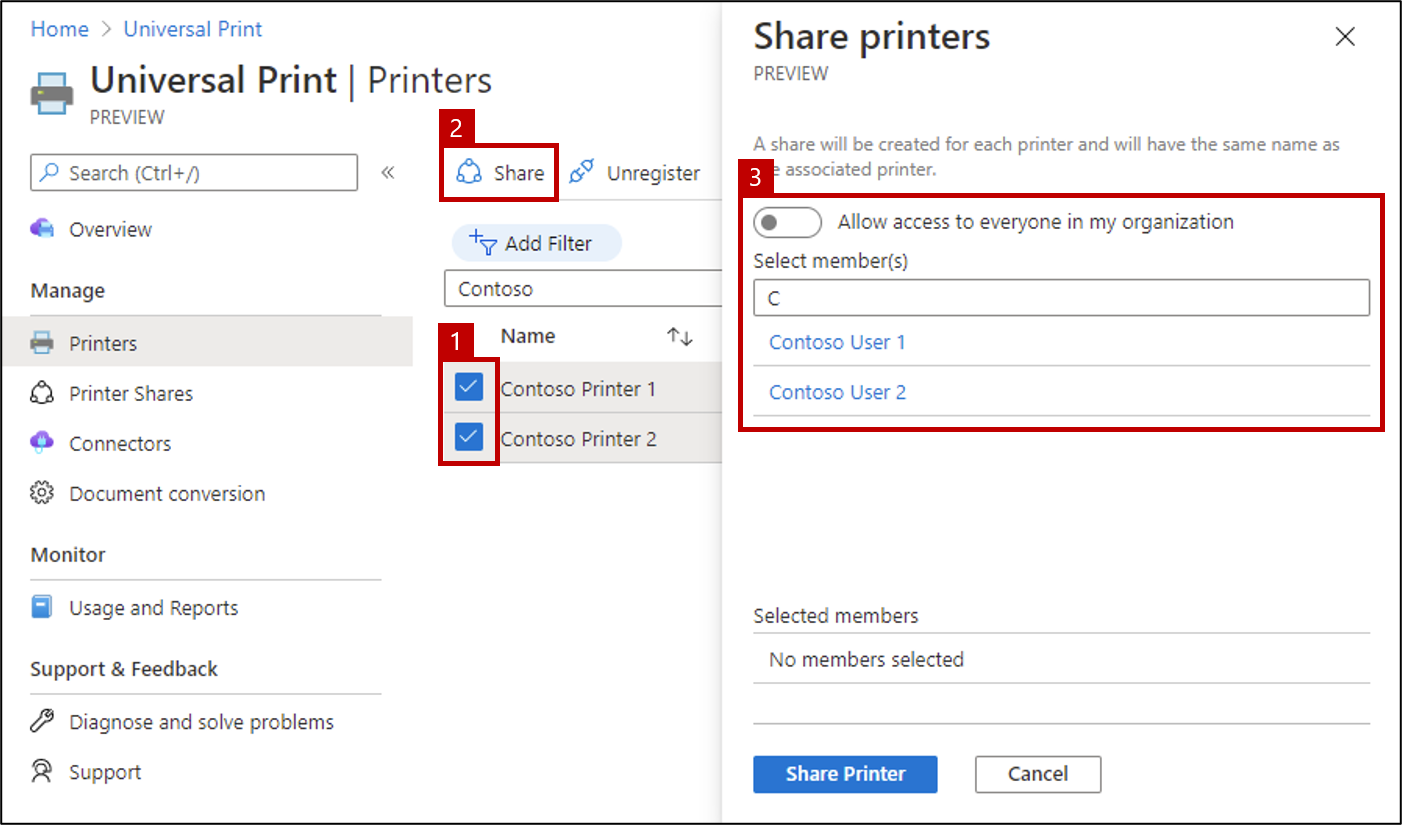
Nota
Se o compartilhamento falhar para qualquer uma das impressoras porque já existe um compartilhamento com um nome de impressora selecionado, compartilhe essa impressora individualmente e insira um nome exclusivo.
Parar de partilhar uma impressora (eliminar uma partilha de impressora)
Para parar de partilhar uma impressora, navegue até à partilha de impressora que pretende eliminar e clique em Delete Printer Share.
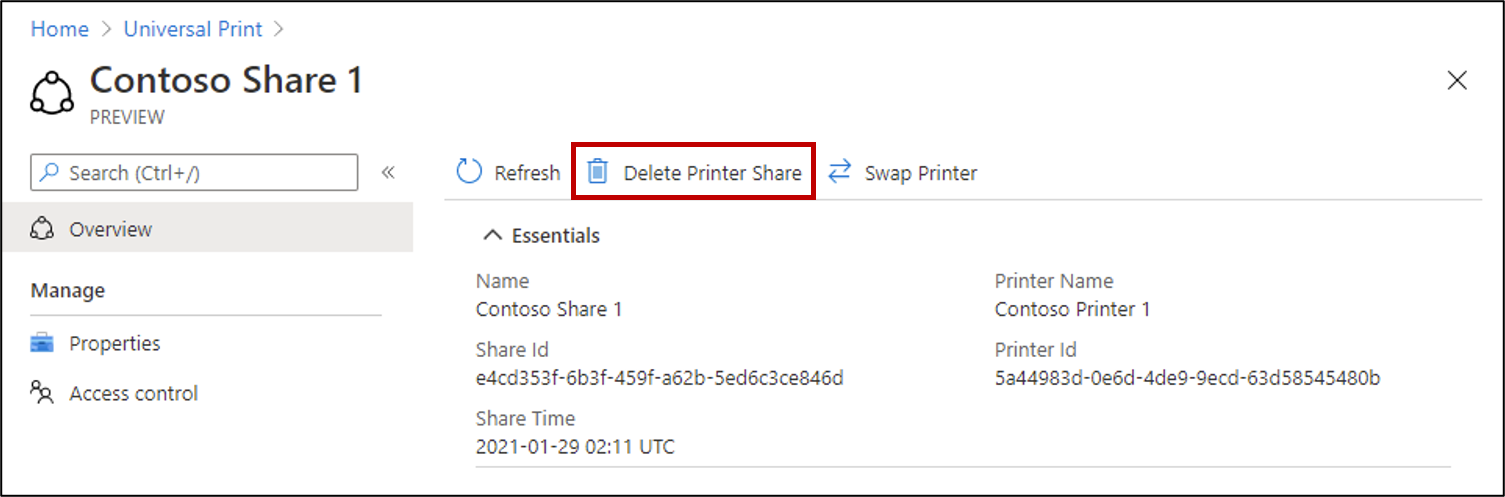
Importante
Excluir um compartilhamento de impressora e recriá-lo mais tarde forçará os usuários a reinstalar a impressora em seus dispositivos Windows. Se você estiver substituindo um dispositivo de impressora quebrado ou antigo por um novo, use o recurso Trocar impressora, o que evitará interromper as instalações da impressora dos usuários.
Pare de compartilhar várias impressoras simultaneamente
Para parar de compartilhar várias impressoras, navegue até a lista Compartilhamentos de impressoras, selecione os compartilhamentos que deseja excluir e clique em Remove.
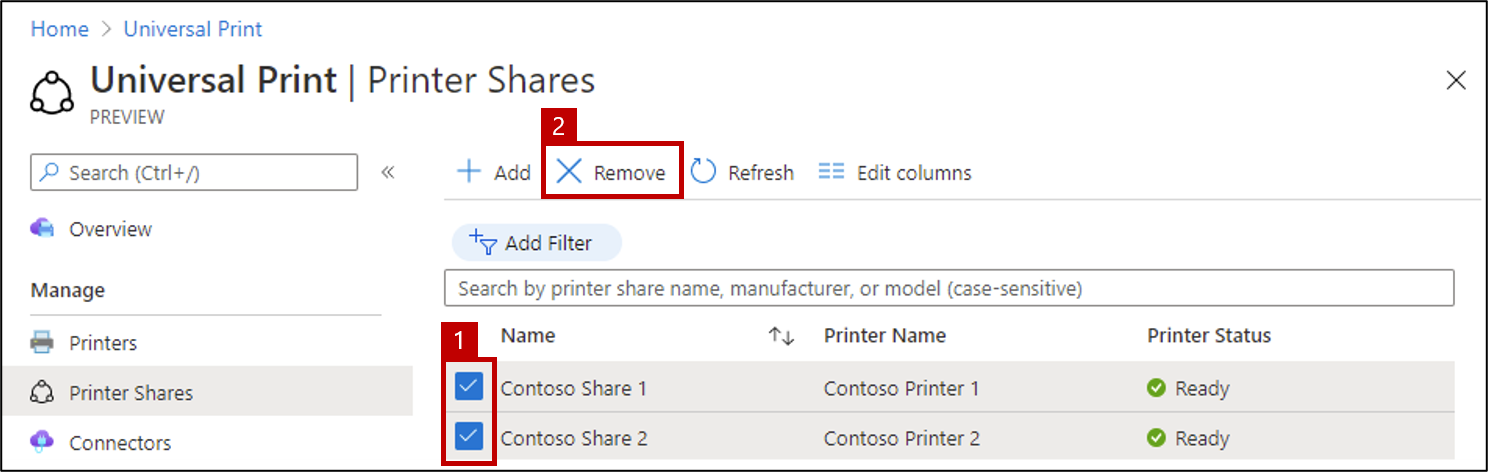
Configurar permissões de usuário para um compartilhamento de impressora
Se você precisar alterar as configurações de permissão depois de compartilhar uma impressora, navegue até o compartilhamento de impressora no Portal do Azure e clique em Access control.
Para partilhar a impressora com todos os utilizadores da sua organização, ative "Permitir acesso a todos na minha organização". Isso substituirá quaisquer usuários individuais ou grupos selecionados abaixo.
Adicione ou remova usuários/grupos da lista para obter um controle refinado de quem pode usar o compartilhamento de impressora.